PS简单教程:制作单一色调的美图
佚名
本教程主要介绍制作一种比较单一色调的图片效果,思路:先通过调色彩光感等把照片的整体效果调好再用通道来改变颜色。
原图

最终效果

1.打开原图按Ctrl J 复制一份,按Ctrl B 调色彩平衡参数设置如图1,确定后加上蒙版用黑色的羽化画笔把人物部分擦出来效果如图2
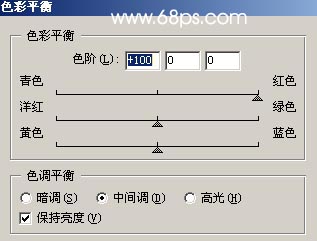
<图1>

<图2>
2.新建一个图层,按Ctrl Shift Alt E 盖印图层,然后点通道面版,点绿色通道按Ctrl A 全选按Ctrl C 复制,点蓝色通道按Ctrl V 粘贴,回到图层面版执行菜单:滤镜 > 艺术效果 > 绘画涂抹参数设置如图3,确定后把图层混合模式改为“柔光”,效果如图4

<图3>

<图4>
3.新建一个图层,按Ctrl Shift Alt ~ 调出高光选区填充为白色,然后把图层混合模式改为“柔光”,效果如图5

<图5>
4.新建一个图层,按Ctrl Shift Alt E盖印图层,然后点通道面版,点绿色通道按Ctrl A 全选按Ctrl C 复制,点蓝色通道按Ctrl V 粘贴回到图层面版按Ctrl U 色相/饱和度参数设置如图6,效果如图7
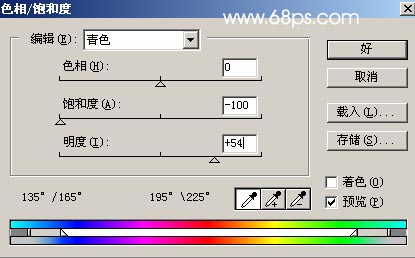
<图6>

<图7>
5.按Ctrl J 把刚才调色的图层复制一层,按Ctrl U 色相/饱和度参数设置如图8,确定后加上蒙版用黑色羽化画笔把除人物以外的地方擦除效果如图9
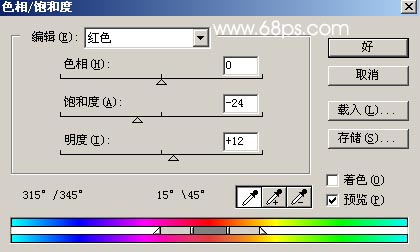
<图8>

<图9>
6.新建一个图层按Ctrl Shift Alt E盖印图层执行菜单:滤镜 > 模糊 > 高斯模糊 数值为2,确定后把图层混合模式改为“柔光”,图层不透明度改为:60%,效果如图10

<图10>
7.合并所有图层使用Topaz线性锐化一下。效果如图11

<图11>
8.按Ctrl J 复制一层,执行菜单:滤镜 > 其它 > 高反差保留 参数设置如图12,确定后把图层混合模式改为“颜色加深”,图层不透明度为:70%,完成最终效果。

<图12>

<图13>
原图

最终效果

1.打开原图按Ctrl J 复制一份,按Ctrl B 调色彩平衡参数设置如图1,确定后加上蒙版用黑色的羽化画笔把人物部分擦出来效果如图2
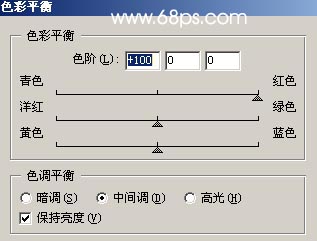
<图1>

<图2>
2.新建一个图层,按Ctrl Shift Alt E 盖印图层,然后点通道面版,点绿色通道按Ctrl A 全选按Ctrl C 复制,点蓝色通道按Ctrl V 粘贴,回到图层面版执行菜单:滤镜 > 艺术效果 > 绘画涂抹参数设置如图3,确定后把图层混合模式改为“柔光”,效果如图4

<图3>

<图4>
3.新建一个图层,按Ctrl Shift Alt ~ 调出高光选区填充为白色,然后把图层混合模式改为“柔光”,效果如图5

<图5>
4.新建一个图层,按Ctrl Shift Alt E盖印图层,然后点通道面版,点绿色通道按Ctrl A 全选按Ctrl C 复制,点蓝色通道按Ctrl V 粘贴回到图层面版按Ctrl U 色相/饱和度参数设置如图6,效果如图7
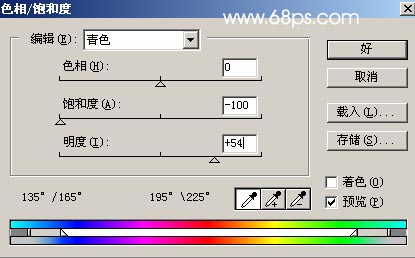
<图6>

<图7>
5.按Ctrl J 把刚才调色的图层复制一层,按Ctrl U 色相/饱和度参数设置如图8,确定后加上蒙版用黑色羽化画笔把除人物以外的地方擦除效果如图9
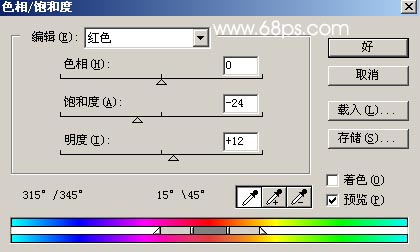
<图8>

<图9>
6.新建一个图层按Ctrl Shift Alt E盖印图层执行菜单:滤镜 > 模糊 > 高斯模糊 数值为2,确定后把图层混合模式改为“柔光”,图层不透明度改为:60%,效果如图10

<图10>
7.合并所有图层使用Topaz线性锐化一下。效果如图11

<图11>
8.按Ctrl J 复制一层,执行菜单:滤镜 > 其它 > 高反差保留 参数设置如图12,确定后把图层混合模式改为“颜色加深”,图层不透明度为:70%,完成最终效果。

<图12>

<图13>
